#32 
 Overprint
Overprint
For å sette et objekt til overprint gå til Attributes-panelet (Window->Attributes) for å få opp valget for Overprint.
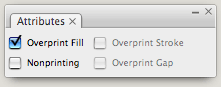
Hva er overprint?
Å sette et objekt til «Overprint» er meget nyttig når man f.eks. skal ha en logo trykket med folie. Faren er stor for litt mispass og da er det viktig at det ikke slås ut i hvitt under logoen (utsparing/knockout) når man lager PDF (da vil det jo bli en hvit kantlinje om folien ikke passer perfekt).
Overprint benyttes ikke bare til spotfarger, men normalt også for å unngå at liten sort tekst blir uskarp (grunnet mispass).
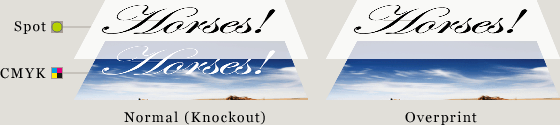
Hvis det hjelper med visualiseringen så blir resultatet omtrent som å velge «Multiply» blending mode.
Hvis «Overprint Preview» er skrudd på i Illustrator/InDesign (View->Overprint Preview) vil logoen se gjennomsiktig ut (men f.eks. en fysisk folie er normalt ikke det). I Adobe Acrobat X (og nyere) kan du sjekke overprint på Tools->Print Production->Output Preview. I eldre versjoner ligger dette under Advanced->Print Production-> Output Preview...
Obs: Hvite elementer (ingen farge) med overprint vil naturlig nok ikke synes på trykk (og ved simulering av overprint)!
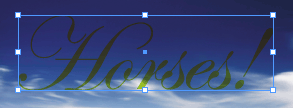
Ps: Tekst laget med «Black»-swatchen settes automatisk til overprint ved eksport til PDF (for at teksten skal bli skarpest mulig på trykk). Hvis du skal ha store sorte elementer som skal dekke over andre elementer er derfor lurt å ikke bruke «Black» men en egenblandet 100 % K eller 4-fargesort (for å få dypere sort). Du kan dobbeltsjekke separeringen i Acrobat når du er ferdig.